奇技淫巧 - 给Linux中的cp和mv命令中添加进度条的高级拷贝,
奇技淫巧 - 给Linux中的cp和mv命令中添加进度条的高级拷贝,
GNU cp和GNU mv命令用于在GNU/Linux操作系统中复制和移动文件和目录。这两个命令缺少的一个特性是它们不显示任何进度条。如果复制一个大文件或目录,您就不知道完成复制过程需要多长时间,也不知道复制的数据所占的百分比。还有您将看不到当前正在复制哪个文件或者已经复制了多少个文件。你将看到的只是闪烁的光标和硬盘驱动器LED指示灯。多亏了Advanced Copy (Gnu Coreutils的一个补丁),我们现在可以在Linux中的cp和mv命令中添加进度条,并在复制和/或移动大文件和目录时显示进度条。
高级拷贝(Advanced Copy)是GNU cp和GNU mv程序的一个模块。它会添加一个进度条,并提供一些有关复制或移动文件和文件夹时发生情况的信息。不仅是进度条,它还显示数据传输速率、估计剩余时间和当前正在复制的文件名。最后,您将看到一个简短的摘要,说明复制了多少个文件以及复制这些文件所用的时间。

安装“Advanced Copy”补丁,将进度条添加到Linux的cp和mv命令中
cp和mv命令是GNU coreutils的一部分。所以你需要从这里下载最新的GNU源代码。
- linuxmi@linuxmi:~/www.linuxmi.com$ wget http://ftp.gnu.org/gnu/coreutils/coreutils-8.32.tar.xz
使用命令解压下载档案:
- linuxmi@linuxmi:~/www.linuxmi.com$ tar xJf coreutils-8.32.tar.xz
这个命令将在当前目录中提取一个名为coreutils-8.32的文件夹中的coreutils存档。cd进去:
- linuxmi@linuxmi:~/www.linuxmi.com$ cd coreutils-8.32/
使用以下命令下载Advanced Copy补丁:
- linuxmi@linuxmi:~/www.linuxmi.com/coreutils-8.32$ wget https://raw.githubusercontent.com/jarun/advcpmv/master/advcpmv-0.8-8.32.patch
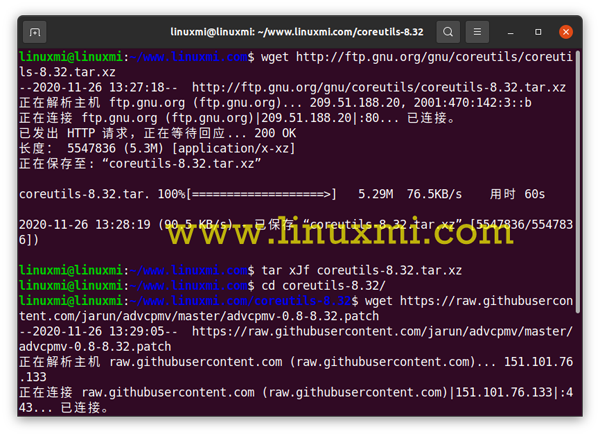
最后,通过逐个运行以下命令应用补丁:
- linuxmi@linuxmi:~/www.linuxmi.com/coreutils-8.32$ patch -p1 -i advcpmv-0.8-8.32.patch
- linuxmi@linuxmi:~/www.linuxmi.com/coreutils-8.32$ ./configure
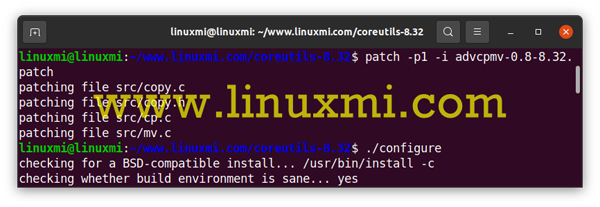
- linuxmi@linuxmi:~/www.linuxmi.com/coreutils-8.32$ make
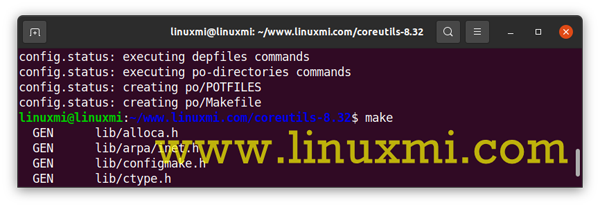
现在将在coreuths -8.32/src文件夹中创建两个新的补丁二进制文件cp和mv。只需像下面这样将它们复制到你的$PATH:
- linuxmi@linuxmi:~/www.linuxmi.com/coreutils-8.32$ sudo cp src/cp /usr/local/bin/cp
- [sudo] linuxmi 的密码:
- linuxmi@linuxmi:~/www.linuxmi.com/coreutils-8.32$ sudo cp src/mv /usr/local/bin/mv
就这样。cp和mv命令现在有了进度条功能。
当你在复制或移动文件和目录时想要一个进度条,只需添加 -g 标签,如下所示:
- linuxmi@linuxmi:~/www.linuxmi.com$ cp -g /home/linuxmi/Fedora-Silverblue-ostree-x86_64-32-1.6.iso /home/linuxmi/www.linuxmi.com/
或者使用 --progress-bar 标签:
- linuxmi@linuxmi:~/www.linuxmi.com$ cp --progress-bar /home/linuxmi/Fedora-Silverblue-ostree-x86_64-32-1.6.iso /home/linuxmi/www.linuxmi.com/
样例输出如下图:
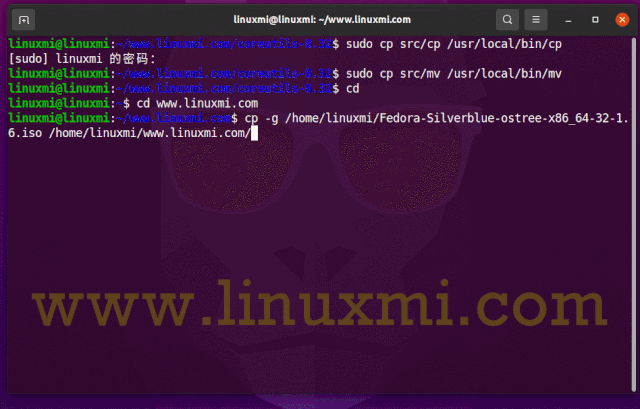
在Linux中向cp和mv命令添加进度条
在复制过程的最后,您将看到复制了多少文件,复制文件花费了多长时间,以及每秒的数据传输速率。怎样,很不错吧?
- 1 files ( 2.5 GiB) copied in 42.0 seconds ( 61.1 MiB/s).
要递归复制一个目录及其子目录,只需添加-R标志:
- $ cp -gR directory1/ directory2/
类似地,使用mv命令移动文件,运行:
- $ mv -g archlinux.iso mydownload/
或者,使用--progress-bar标志:
- $ mv --progress-bar archlinux.iso mydownload/
使用mv命令移动目录:
- $ mv -g directory1/ directory2/
您还可以编辑~/.bashrc文件创建别名来节省几个按键:
- $ nano ~/.bashrc
在末尾添加以下几行:
- alias cp='/usr/local/bin/cp -gR'
- alias mv='/usr/local/bin/mv -g'
按Ctrl+o和Ctl+x保存和关闭文件。
现在运行以下命令使更改生效:
- $ source ~/.bashrc
从现在开始,您可以只使用cp或mv命令,而不需要使用 -g (或 --progress-bar)标志。
请注意,原始程序没有被覆盖。您仍然可以在任何时候通过/usr/bin/cp或/usr/bin/mv调用它们
如果您经常复制或移动大量大文件和目录,那么在cp和mv命令中添加进度条功能是个很好的方法。您现在可以看到在复制和移动文件时到底发生了什么,而不是时时盯着屏幕。
评论暂时关闭